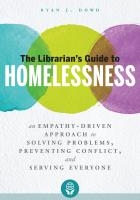06/27/2018 терезелер | жаңадан бастаушыларға | бағдарлама
Жаңадан бастаушыларға арналған нұсқаулықта Windows 10 бағдарламаларын қайда орнатуға және жоюға, басқару тақтасының осы құрамдас бөлігіне қалай жетуге болатындығын және Windows 10 бағдарламалары мен қосымшаларын компьютерден қалай дұрыс алып тастауға болатындығы туралы көбірек білесіз.
Шын мәнінде, ОС-тың алдыңғы нұсқаларымен салыстырғанда, бағдарламаны жоюға қатысты 10 бөлімде аз өзгерді (бірақ жойғыш интерфейстің жаңа нұсқасы қосылды), сонымен қатар «Бағдарламаларды қосу немесе жою» тармағын ашудың қосымша және жылдам әдісі пайда болды. кіріктірілген жою бағдарламасы. Бірақ бірінші кезекте. Сізді қызықтыруы мүмкін: ендірілген Windows 10 қосымшаларын қалай жоюға болады.
Windows 10 қай жерде бағдарламаларды орнату және жою болып табылады
Басқару тақтасындағы «Бағдарламаларды қосу немесе жою» немесе дәлірек айтқанда, «Бағдарламалар мен мүмкіндіктер» Windows 10-да бұрынғыдай жерде орналасқан.
- Басқару тақтасын ашыңыз (бұл үшін тапсырмалар тақтасында іздеуге «Басқару тақтасын» теруді бастауға болады, содан кейін қалаған элементті ашыңыз. Басқа жолдар: Windows 10 басқару тақтасын қалай ашуға болады).
- Егер «Көру» өрісі «Көру» өрісіндегі «Санат» деп орнатылса, «Бағдарламалар» бөлімінде «Бағдарламаны жою» тармағын ашыңыз.

- Егер көру аймағында «Көру» орнатылған болса, компьютерде орнатылған бағдарламалар тізіміне кіру және оларды жою үшін «Бағдарламалар және мүмкіндіктер» тармағын ашыңыз.

- Бағдарламалардың кез-келгенін жою үшін оны жай тізімнен таңдап, жоғарғы жолдағы «Жою» түймесін басыңыз.

- Әзірлеушіден алып тастау басталады, ол сізге қажетті қадамдарды басшылыққа алады. Әдетте бағдарламаны жою үшін «Келесі» батырмасын басу жеткілікті.
Маңызды ескерту: Windows 10-де тапсырмалар тақтасынан іздеу өте жақсы жұмыс істейді, егер сіз кенеттен осы немесе басқа элементтің жүйеде қайда орналасқанын білмейтін болсаңыз, оның атын іздеу өрісіне теруді бастаңыз, оны үлкен ықтималдылықпен таба аласыз.

Windows 10 Preferences арқылы бағдарламаларды жойыңыз
Жаңа ОЖ-де басқару тақтасынан басқа параметрлерді өзгерту үшін жаңа «Параметрлер» қосымшасы қолданылады, оны «Бастау» - «Параметрлер» басу арқылы іске қосуға болады. Сонымен қатар, бұл компьютерде орнатылған бағдарламаларды жоюға мүмкіндік береді.
Параметрлерді пайдаланып Windows 10 бағдарламасын немесе қосымшасын жою үшін келесі қадамдарды орындаңыз:
- «Параметрлер» тармағын ашып, «Қолданбалар» - «Қолданбалар мен мүмкіндіктер» тармағына өтіңіз.
- Тізімнен алып тастағыңыз келетін бағдарламаны таңдаңыз және тиісті түймені басыңыз.

- Егер Windows 10 Store бағдарламасы жойылса, жоюды растау керек. Егер классикалық бағдарлама (жұмыс үстелі қосымшасы) жойылса, онда оны ресми жою құралы іске қосылады.
Көріп отырғаныңыздай, Windows 10 бағдарламаларын компьютерден жоюға арналған интерфейстің жаңа нұсқасы өте қарапайым, ыңғайлы және тиімді.
Windows 10 бағдарламаларын жоюдың 3 әдісі - Бейне
«Бағдарламалар мен мүмкіндіктерді» ашудың жылдам әдісі
Windows 10-тегі «Қолданбалар мен мүмкіндіктер» параметрлерінде бағдарламаны жою бөлімін ашудың уәде етілген жаңа жылдам әдісі. Мұндай екі әдіс бар, біріншісі параметрлерде бөлімді ашады, ал екіншісі бағдарламаны жоюды бірден бастайды немесе басқару тақтасында «Бағдарламалар мен мүмкіндіктер» бөлімін ашады. :
- «Бастау» түймесін (немесе Win + X пернелері) тінтуірдің оң жақ түймешігімен нұқыңыз және мәзірдің жоғарғы тармағын таңдаңыз.

- Тек «Бастау» мәзірін ашыңыз, кез-келген бағдарламаны тінтуірдің оң жақ түймешігімен нұқыңыз (Windows 10 дүкеніндегі бағдарламалардан басқа) және «Жою» пәрменін таңдаңыз.

Қосымша ақпарат
Орнатылған көптеген бағдарламалар Бастау мәзірінің «Барлық қосымшалар» бөлімінде өз қалтасын жасайды, онда іске қосылу үшін сілтемеден басқа, бағдарламаны жоюға арналған сілтеме бар. Сондай-ақ, әдетте uninstall.exe файлын таба аласыз (кейде атауы сәл өзгеше болуы мүмкін, мысалы, uninst.exe, т.б.), бұл файл жоюды бастайды.

Windows 10 дүкенінен қосымшаны жою үшін, оны тінтуірдің оң жақ батырмасымен Бастау мәзірінің қолданбалар тізімінде немесе оның бастапқы тақтайшасында басып, «Жою» элементін таңдауға болады.
Антивирустар сияқты кейбір бағдарламаларды алып тастағанда, кейде стандартты құралдарды пайдалану кезінде проблемалар туындауы мүмкін және сіз ресми сайттардан арнайы жою құралдарын қолдануыңыз керек (антивирусты компьютерден қалай алып тастауға болады). Сондай-ақ, компьютерді алып тастау кезінде оны толығымен тазарту үшін көптеген адамдар арнайы бағдарламаларды - жою бағдарламаларын пайдаланады, оларды «Бағдарламаларды жоюға арналған ең жақсы бағдарламалар» мақаласынан табуға болады.
Соңғысы: Windows 10-да жойғыңыз келетін бағдарлама жай қосымшалар тізімінде жоқ, бірақ ол компьютерде екендігі анықталды. Бұл келесі мағынаны білдіруі мүмкін:
- Бұл портативті бағдарлама, яғни. ол компьютерге орнатуды қажет етпейді және алдын-ала орнату процесінсіз басталады және сіз оны қарапайым файл ретінде жоя аласыз.
- Бұл зиянды немесе қалаусыз бағдарлама. Егер сіз бұл туралы күдіктенсеңіз, зиянды бағдарламаны жоюдың ең жақсы құралдарын қараңыз.
Материал жаңадан келген пайдаланушылар үшін пайдалы болады деп сенемін. Егер сізде сұрақтар болса - оларды түсініктемелерде сұраңыз, мен жауап беруге тырысамын.
Кенеттен бұл қызықты болады:
- Android-де қосымшаны орнату бұғатталған - мен не істеуім керек?
- Гибридтік анализдегі вирустарды онлайн-іздеу
- Windows 10 жаңартуларын қалай өшіруге болады
- Android қоңырау жарқылы
- Әкімшіңіз пәрмен жолын өшірді - қалай түзетуге болады